Comment modifier ou définir des lieux système dans Linux
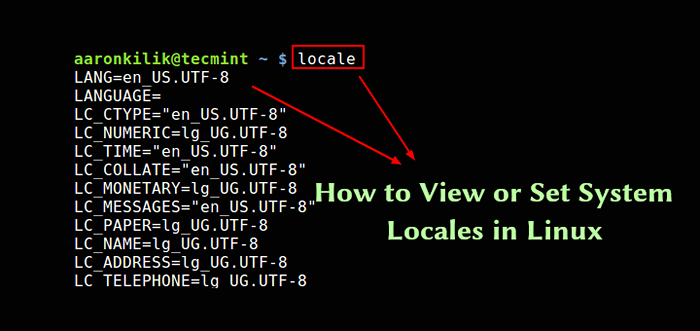
- 1966
- 36
- Maxence Arnaud
UN lieu est un ensemble de variables environnementales qui définissent les paramètres de la langue, du pays et du codage des caractères (ou toute autre préférence de variantes spéciales) pour vos applications et ses sessions de shell sur un système Linux. Ces variables environnementales sont utilisées par les bibliothèques de systèmes et les applications éveillées par les paramètres régionaux sur le système.
Lieu affecte des choses telles que le format d'heure / date, du premier jour de la semaine, des nombres, de la monnaie et de nombreuses autres valeurs formatées conformément à la langue ou à la région / pays que vous définissez sur un système Linux.
Dans cet article, nous allons montrer comment afficher votre paramètre système actuellement installé et comment définir les paramètres régionaux du système à Linux.
Comment afficher les paramètres régionaux du système à Linux
Pour afficher les informations sur les paramètres régionaux installés actuels, utilisez le lieu ou localctl utilitaire.
$ local Lang = en_us.UTF-8 Language = EN_US LC_CTYPE = "EN_US.Utf-8 "lc_numeric =" en_us.Utf-8 "lc_time =" en_us.UTF-8 "LC_COLLATE =" EN_US.UTF-8 "lc_monetary =" en_us.UTF-8 "LC_MESSAGES =" EN_US.Utf-8 "lc_paper =" en_us.Utf-8 "lc_name =" en_us.Utf-8 "lc_address =" en_us.Utf-8 "lc_telephone =" en_us.Utf-8 "lc_measurement =" en_us.Utf-8 "lc_identification =" en_us.Utf-8 "lc_all = $ statut localctl Système Locale: Lang = en_us.Langue UTF-8 = EN_US VC Keymap: N / A X11 Layout: US X11 Modèle: PC105
Vous pouvez afficher plus d'informations sur une variable environnementale, par exemple Lc_time, qui stocke le format d'heure et de date.
$ local -k lc_time abday = "Sun; lun; mar; mer; thu; ven; same" jour = "dimanche; lundi; mardi; mercredi; jeudi; vendredi; samedi" Abmon = "Jan; février; mars; avril; mai; juin; juil ; Août; sept; oct; nov; déc "lun =" janvier; février; mars; avril; mai; juin; juillet; août; septembre; octobre; novembre; décembre "am_pm =" am; pm "d_t_fmt ="% a % d% b% y% r% z "d_fmt ="% m /% d /% y "t_fmt ="% r "t_fmt_ampm ="% i:% m:% s% p "erra = alt_digits = temps de temps -num-entries = 0 Time-ER-Entries = "S" Week-ndays = 7 Week-1stday = 19971130 Week-1stweek = 1 first_weekday = 1 first_workday = 2 cal_direction = 1 date_fmt = "% a% b% e% h :% M:% s% z% y "Time-codet =" utf-8 "alt_mon =" janvier; février; mars; avril; mai; juin; juillet; août; septembre; octobre; novembre; décembre "ab_alt_mon =" Jan; février; mars; avril; mai; juin; juil; août; sept; oct; nov; déc "
Pour afficher une liste de tous les disponibles localités Utilisez la commande suivante.
$ Locale -a C c.UTF-8 EN_US.UTF8 POSIX
Comment régler le paramètre des paramètres du système dans Linux
Si vous souhaitez modifier ou définir le système local, utilisez le Mise à jour-location programme. Le Égouter La variable vous permet de définir le lieu de l'ensemble du système.
Les commandes suivantes Égouter pour en_in.UTF-8 et supprime les définitions pour LANGUE.
$ sudo Update-Locale Lang = Lang = en_in.Langue UTF-8 ou $ sudo localctl set-Locale Lang = en_in.UTF-8
Pour configurer un paramètre local spécifique, modifiez la variable appropriée. Par exemple.
$ sudo Update-Locale lc_time = en_in.UTF-8 ou $ sudo localctl set-licale lc_time = en_in.UTF-8
Vous pouvez trouver les paramètres globaux des paramètres régionaux dans les fichiers suivants:
- / etc / par défaut / - Sur Ubuntu / Debian
- / etc / local.confli - sur Centos / Rhel
Ces fichiers peuvent également être modifiés manuellement à l'aide de l'un de vos éditeurs de ligne de commande préférés tels que VIM ou NANO, pour configurer votre système.
Pour définir un lieu mondial pour un seul utilisateur, vous pouvez simplement ouvrir ~ /.bash_profile fichier et ajouter les lignes suivantes.
Lang = "en_in.UTF8 "Export Lang
Pour plus d'informations, voir le lieu, Mise à jour-location et localctl pages d'homme.
$ Man Locale $ Man Update-Locale $ man localctl
C'est tout! Dans ce court article, nous avons expliqué comment afficher et définir le système local dans Linux. Si vous avez des questions, utilisez le formulaire de rétroaction ci-dessous pour nous joindre.
- « LinuxBrew - le gestionnaire de packages Homebrew pour Linux
- Nix - le gestionnaire de packages purement fonctionnels pour Linux »

